Kým Chromecast s Google TV má od svojho vydania niekoľko nerovností na ceste, stále patrí medzi najlepšie televízory Android TV na trhu - a vedieť, ako pridať detský profil do svojho Chromecastu s Google TV, môže byť ešte lepší. Deti môžu pre seba získať vlastnú verziu vynikajúcej funkcie objavovania, ktorá je vo vašom profile. Keď Google oznámila zavedenie profilov detí, malo sa to vykonať po fázach a zdá sa, že to začalo. Ak sa táto možnosť na vašom zariadení nezobrazuje, skúste Chromecast reštartovať pomocou služby Google TV, pretože to fungovalo pre mňa.
Vďaka tomu je Chromecast s Google TV dokonalým rodinným streamovacím zariadením
Ak ste to ešte neurobili, budete musieť vytvorte svojmu dieťaťu účet Google prostredníctvom aplikácie Family Link. Teraz, keď máte nastavený profil svojho dieťaťa, pripravený na použitie, prejdime k Chromecastu s Google TV.
- Zobrazte účty spojené s vaším zariadením do výber profilového obrázku v pravom hornom rohu.
- Vyberte si pridať dieťa.
-
Po prečítaní uvítacej obrazovky vyberte položku Začať.
 Zdroj: Chris Wedel / Android Central
Zdroj: Chris Wedel / Android Central - Teraz, vyberte profil svojho dieťaťa chcete nastaviť.
- Keď systém načíta informácie o profile, zvoľte Ďalšie vybrať niektoré aplikácie.
-
Vyberte jednotlivé aplikácie chcete, aby malo vaše dieťa prístup, potom vyberte možnosť hotový.
 Zdroj: Chris Wedel / Android Central
Zdroj: Chris Wedel / Android Central -
Nastavenia môžete upraviť na ďalšej obrazovke ako Čas používania, limity hodnotenia, téma a ďalšie. Po dokončení zvoľte hotový.
 Zdroj: Chris Wedel / Android Central
Zdroj: Chris Wedel / Android Central -
Keď sa nachádzate na domovskej obrazovke, môžete zmeniť profily v ľavom hornom zadnom rohu. Profily dospelých sú zabezpečené PIN.
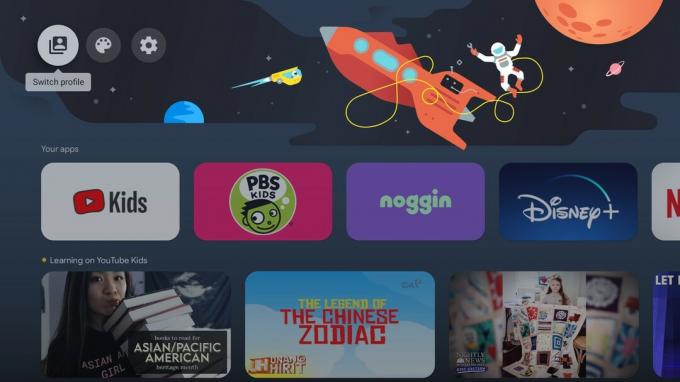 Zdroj: Chris Wedel / Android Central
Zdroj: Chris Wedel / Android Central
Možno budete musieť otvoriť každú aplikáciu, ktorú ste vybrali, a prihlásiť sa; iní to nemusia vyžadovať. Family Link je miesto, kde sa manipuluje s prevažnou časťou rodičovskej kontroly. Je to miesto, kde budete môcť schvaľovať a odmietať aplikácie, prezerať si, aké aplikácie vaše dieťa používa a na ako dlho, dokonca si môžete nastaviť časové limity pre jednotlivé aplikácie. Pridanie detského profilu do zariadenia Chromecast pomocou služby Google TV ho skutočne otvára ako streamovanie zariadenie, ktoré môže baviť celá rodina, a vy sa môžete cítiť pohodlne s obsahom vášho dieťaťa vidí.
Milujem svoje Televízor Nvidia Shield 4K že sme nastavili v našej hlavnej televízii, a hoci verím svojim deťom, že sledujú iba to, čo majú, nepáči sa mi, že nemôžem skrývať veci, ktoré by nemali. Dúfajme, že pre toto zariadenie Android TV sa môže spustiť nejaká forma detského profilu, ako je tomu v prípade Chromecastu s Google TV, ktorý máme v detskej herni.

Chromecast s Google TV je napájaný z USB-C, čo znamená, že je k dispozícii ethernetové káblové pripojenie na internet alebo iné veľký pevný disk s filmami je rovnako jednoduchý ako pripojenie dobrého rozbočovača USB-C a zabezpečenie dostatočného množstva energie. Nie každý rozbočovač však s Chromecastom s Google TV hrá dobre, ale tieto sú osvedčené.

Inteligentné zvončeky sú skvelé. Inteligentné domové zvončeky, ktoré fungujú s Google Assistant, sú ešte lepšie. Tu sú tie najlepšie, ktoré si môžete kúpiť!

Inteligentné zámky sú skvelým nástrojom na zaistenie bezpečnosti vášho domova. Ak máte reproduktor Asistenta Google, je možné ich ovládať pomocou hlasu.
